
苹果手机怎么设置原图上传 苹果手机微信如何传送原图方法
发布时间:2024-02-13 17:29:56 来源:锐得游戏网
现苹果手机已经成为了我们生活中不可或缺的一部分,在使用苹果手机上传照片时,有时候我们会发现照片的质量不尽如人意。为了解决这个问题,许多苹果手机用户纷纷寻找原图上传的方法。而在微信中,如何传送原图也成为了大家关注的焦点。在本文中我们将为大家详细介绍苹果手机设置原图上传的方法以及苹果手机微信传送原图的技巧。让我们一起来探索吧!
苹果手机微信如何传送原图方法
步骤如下:
1.点击手机桌面“微信”,输入账户密码,登录手机微信。
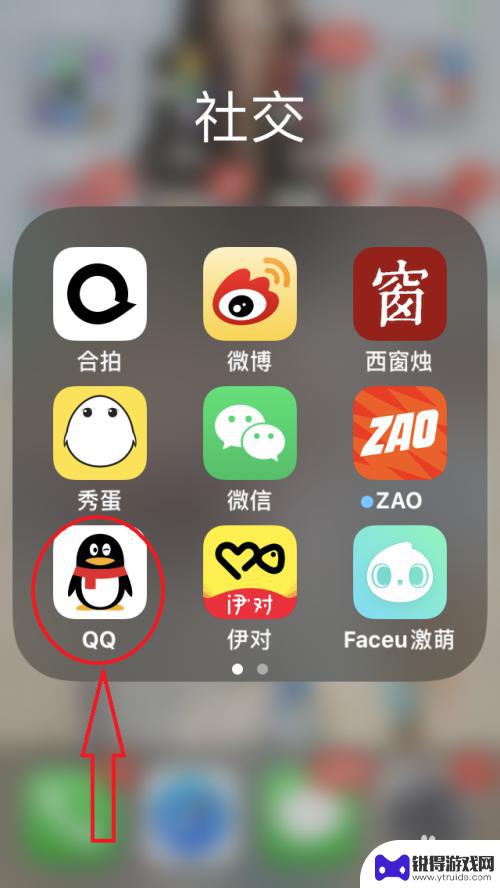
2.选择要传送图片的对象,比如好友/微信群,进入聊天对话页面,如下图所示。

3.在聊天对话页面,点击底部“+”号——“照片”。进入手机相册,如下图所示。
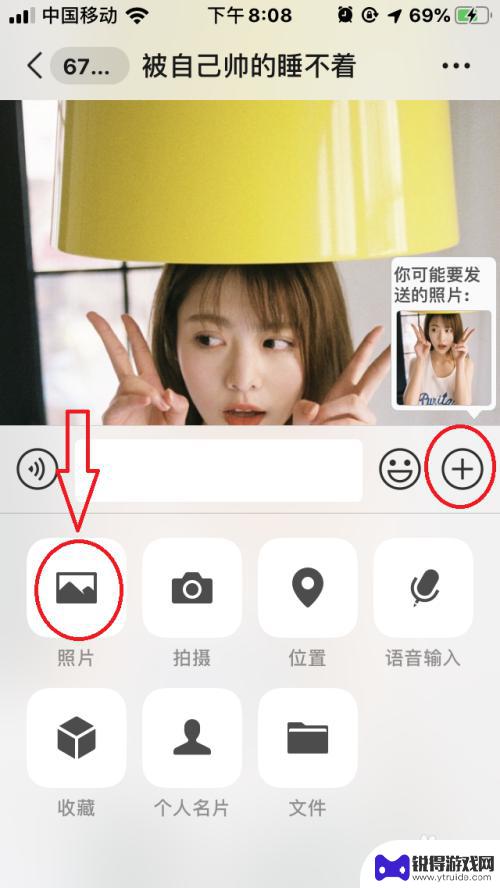
4.在手机相册页面,点击选择照片。接着点击”原图“——”发送“,如下图所示。
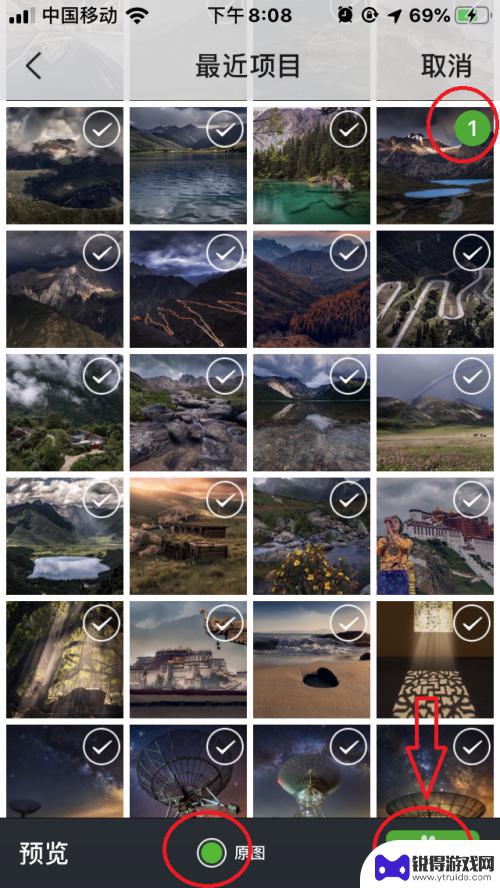
5.等待图片传送完成,此时图片发送给对方的是”原图“。没有经过压缩,不会模糊、不清晰,除非是照片本身质量不好。

以上是关于如何设置苹果手机上传原图的全部内容,如果需要的用户可以按照以上步骤进行操作,希望对大家有所帮助。
热门游戏
- 相关教程
- 小编精选
-
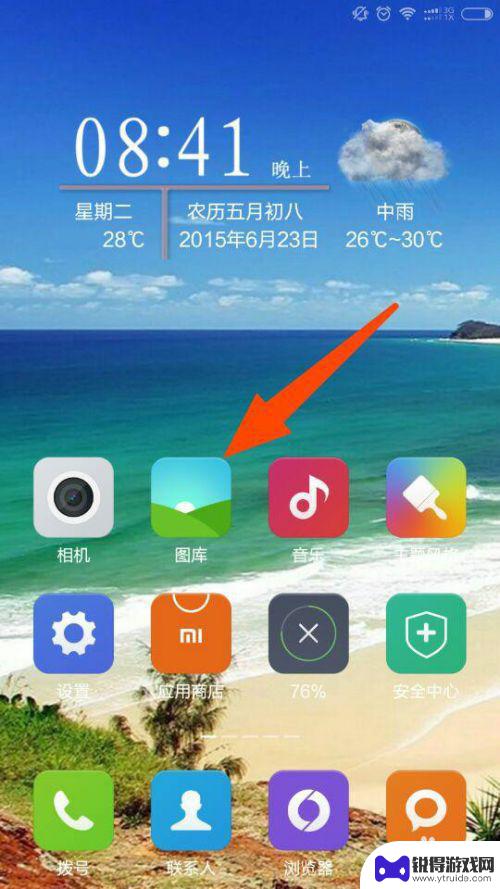
蓝牙怎么传送图片 蓝牙传照片的操作方法
蓝牙作为一种无线通信技术,不仅可以传输语音和数据,还可以传送图片,现我们拍照的手机都配备了蓝牙功能,这使得我们可以通过蓝牙轻松地将照片传输到其他设备上。传送照片的操作方法也非常...
2024-02-14
-
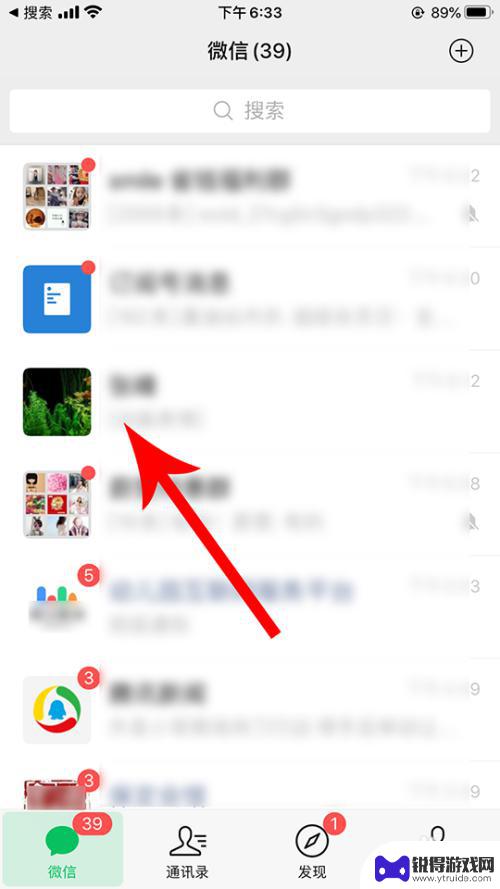
苹果手机微信表情图标怎么设置 微信表情设置在哪个菜单
苹果手机微信表情图标怎么设置,微信作为一款广受欢迎的社交软件,其表情图标的设置一直备受用户关注,特别是在使用苹果手机的用户,他们可能会想知道如何在微信中设置表情图标。微信表情设...
2023-10-14
-
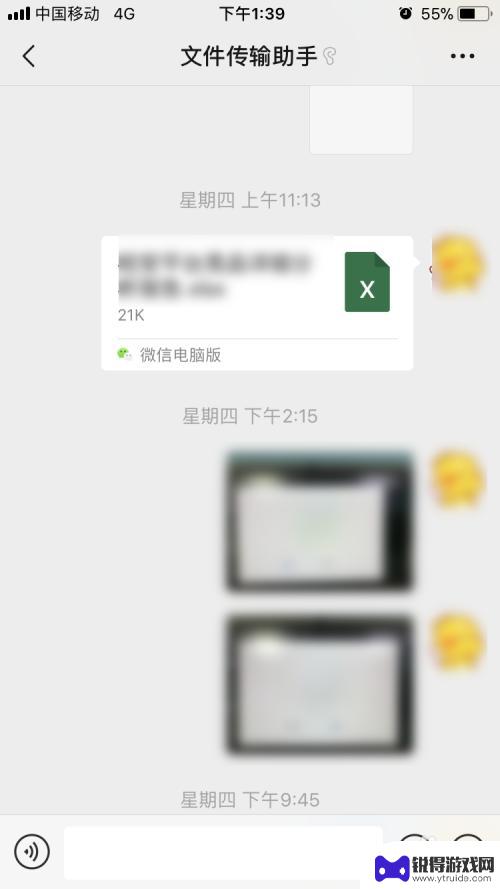
微信上的音频文件怎么发到qq 微信上的文件如何传到QQ
在日常生活中,我们经常会遇到需要在不同的社交平台之间传输文件的情况,比如将微信上的音频文件发送到QQ,虽然微信和QQ都是常用的社交工具,但它们之间并没有直接的文件传输功能。要想...
2024-02-27
-
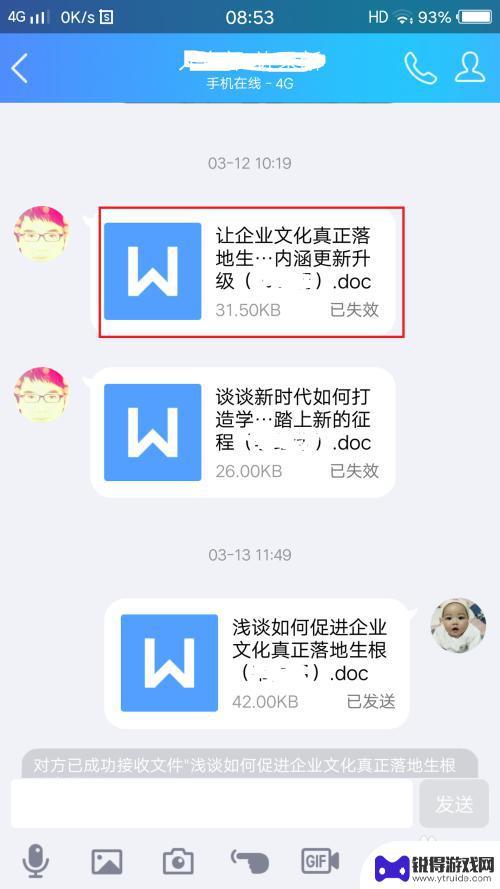
qq文件怎么转发到微信好友 QQ文件传送到微信教程
在日常生活中,我们经常需要在不同的社交平台之间转发文件,比如将QQ文件传送到微信好友,虽然QQ和微信都是常用的社交工具,但它们之间并不直接支持文件传送。很多用户可能会面临这样的...
2024-04-28
-
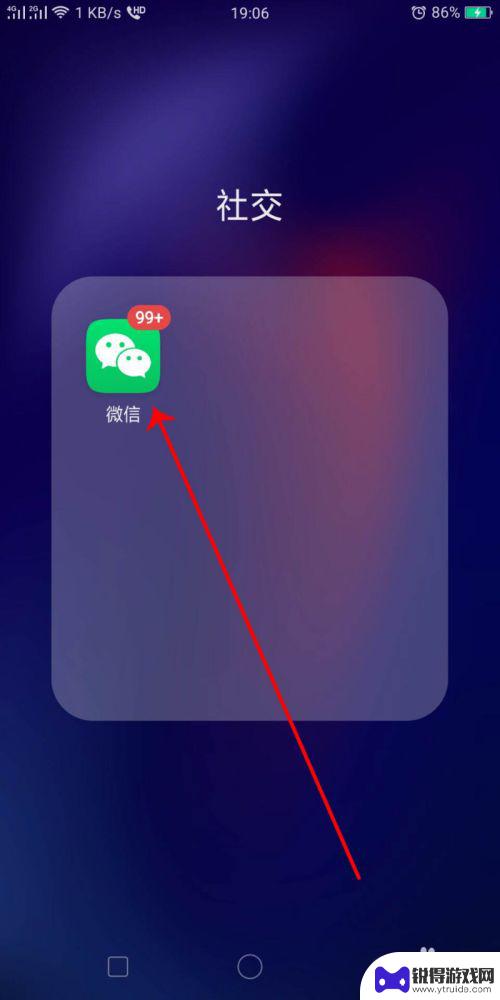
微信图片怎么撤回超过2分钟的图片 微信发出去的图片超过两分钟能不能撤回
微信是一款非常受欢迎的社交软件,它为我们的日常沟通提供了便利,有时候我们在发送图片后会后悔,希望能够将其撤回。据说微信只能在两分钟内撤回发送的图片,那么超过这个时间是否还有办法...
2024-02-29
-
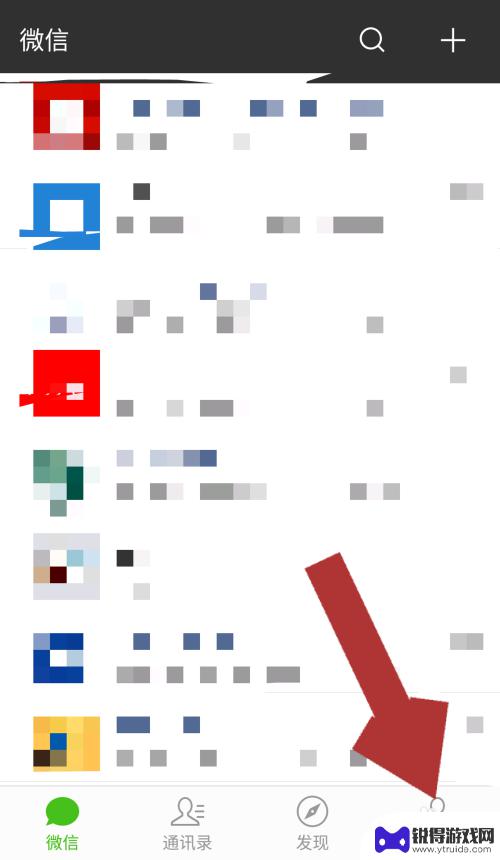
微信上的图片怎么保存到手机相册 微信收藏的图片保存到手机相册方法
在日常生活中,我们经常会在微信上收到一些有趣或者有意义的图片,想要保存到手机相册进行永久保存,但是很多人可能不清楚如何操作,今天我们就来分享一下在微信上的图片怎么保存到手机相册...
2024-04-21
-

苹果6手机钢化膜怎么贴 iPhone6苹果手机如何正确贴膜钢化膜
苹果6手机作为一款备受追捧的智能手机,已经成为了人们生活中不可或缺的一部分,随着手机的使用频率越来越高,保护手机屏幕的需求也日益增长。而钢化膜作为一种有效的保护屏幕的方式,备受...
2025-02-22
-

苹果6怎么才能高性能手机 如何优化苹果手机的运行速度
近年来随着科技的不断进步,手机已经成为了人们生活中不可或缺的一部分,而iPhone 6作为苹果旗下的一款高性能手机,备受用户的青睐。由于长时间的使用或者其他原因,苹果手机的运行...
2025-02-22















